windowsxp系统下office 2007无法打开文件的解决方法
更新日期:2024-03-23 11:02:59
来源:投稿
最近,一些windowsxp系统用户遇到了office 2007打不开文件的情况,感觉非常的崩溃。这是怎么回事呢?我们该如何操作呢?为了帮助大家更好地使用xp系统,下面小编就分享office 2007无法打开文件的解决方法。
具体如下:
1、首先我们要确定自己的word版本是不是过低了,我们点击开始,然后点击所有程序;

2、找到microsoft office,点击它;
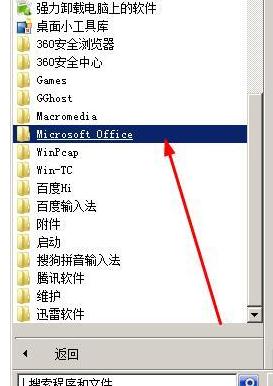
3、我们可以看到自己的office版本了,如果你的版本是2003,你需要进一步解决版本兼容问题;

4、你需要更新自己的软件或者安装一个兼容包,word2010的文档和2007是一样的docx,如果是office软件损坏,有时候我们打开word的时候会提示这个错误报告;

5、点击开始——控制面板;

6、选择更改键盘与其他输入法;
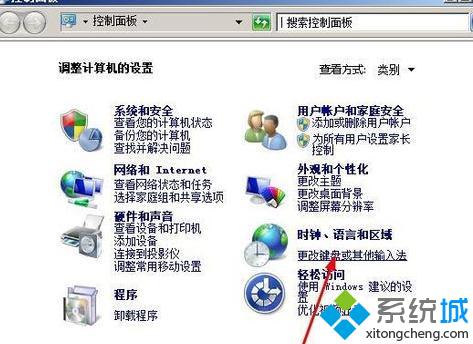
7、在键盘和语言栏,我们选择更改键盘;
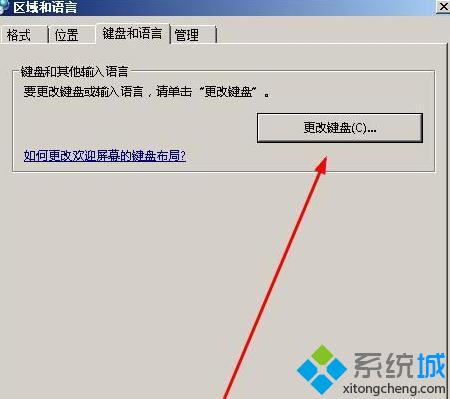
8、在红色方框里找到微软输入法;
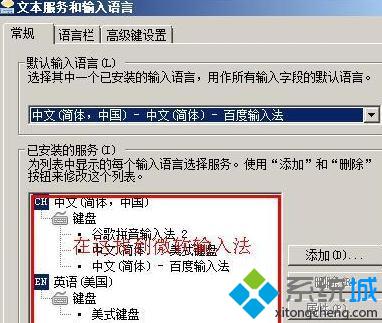
9、选中微软输入法,选择删除;

10、我们按快捷键win+r,输入%appdata%\micronsoft\templates,点击确定;
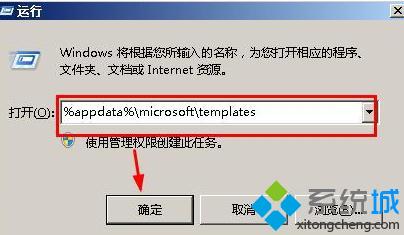
11、打开了一个文件夹,我们找到normal,然后删除之;
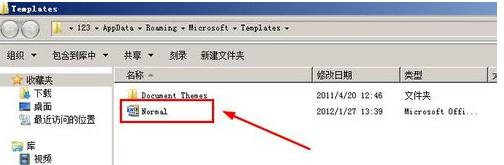
12、经过以上的步骤你的软件基本上恢复了健康,如果仍然无法打开,那么你可能需要冲新安装offic了,在百度中输入 office2007,下载并安装,安装方法很简单,一直点击确定即可。
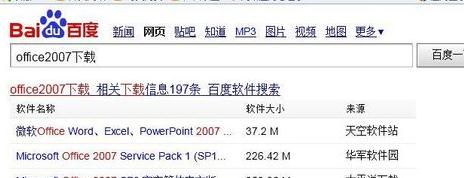
以上就是小编为大家介绍的windowsxp系统下office 2007无法打开文件的解决方法了。遇到类似问题的朋友们,赶紧试着操作一遍吧。希望本教程能够帮助到大家!
- monterey12.1正式版无法检测更新详情0次
- zui13更新计划详细介绍0次
- 优麒麟u盘安装详细教程0次
- 优麒麟和银河麒麟区别详细介绍0次
- monterey屏幕镜像使用教程0次
- monterey关闭sip教程0次
- 优麒麟操作系统详细评测0次
- monterey支持多设备互动吗详情0次
- 优麒麟中文设置教程0次
- monterey和bigsur区别详细介绍0次
周
月












